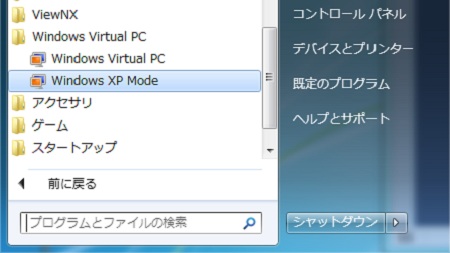 |
1.先ず Windows XP Mode を立ち上げます。スタート画面から立ち上げても良いですが、ディスクトップにショートカットを作っておくと便利です。
今回インストールするのは、DVD Copy と言うソフトです。 |
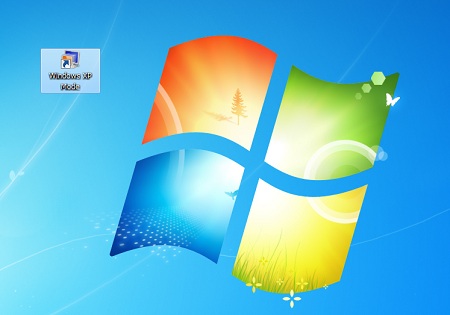 |
2. Windows 7 の画面上にアイコンを作っているところです。このアイコンをクリックして Windows XP Mode を立ち上げても良いですね。 |
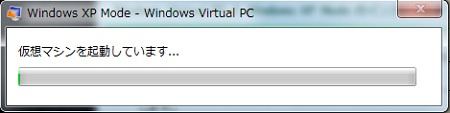 |
3.アイコンをクリックして Windows XP Mode を起動しているところです。 |
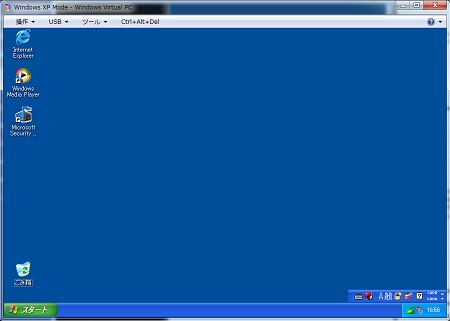 |
4.図は、 Windows XP Mode の画面です。
ここへアプリケーションソフトをインストールしてみます。 |
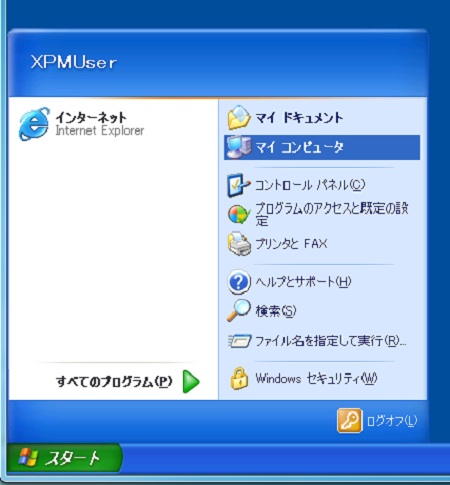 |
5.光学ドライブにインストールするディスクを入れ、スタート画面からマイコンピュータをクリックします。 |
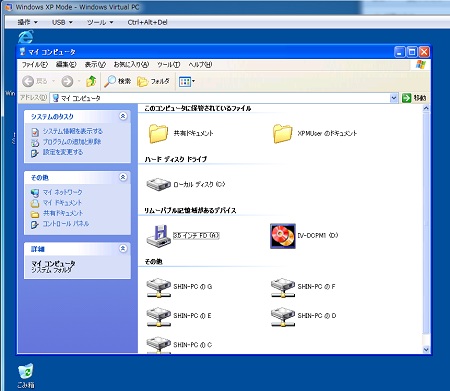 |
6.マイコンピュータの画面には、光学ドライブに読み込ませたアプリケーションソフトが表示されていますので、ここをクリックしてインストールウィザード画面を開始させます。 |
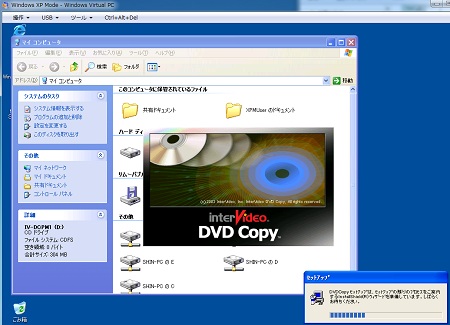 |
7.DVD Copy のセットアップが開始されているところです。 |
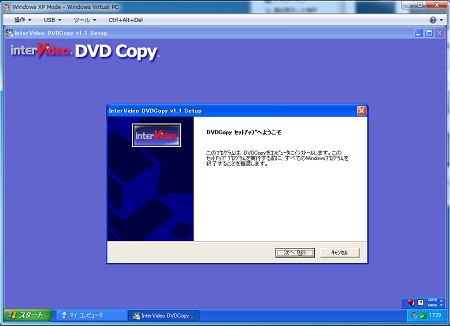 |
8.DVD Copy のセットアップウイザード画面が表示され、これ以後は通常のインストールと同じになります。
ここでは「次へ」をクリックします。 |
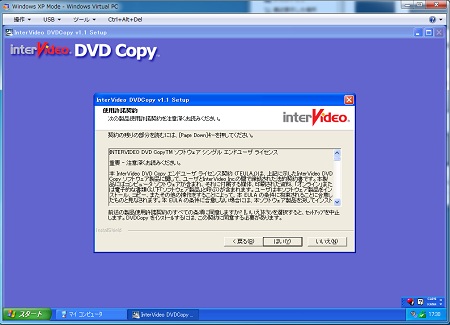 |
9.製品使用許諾契約の同意画面が表示されますので「はい」を選択します。 |
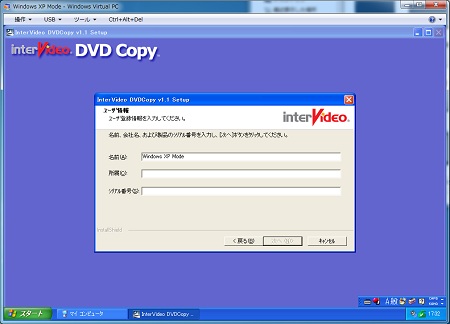 |
10.次にユーザー情報画面が表示されますので、必要事項を入力し「次へ」をクリックします。 |
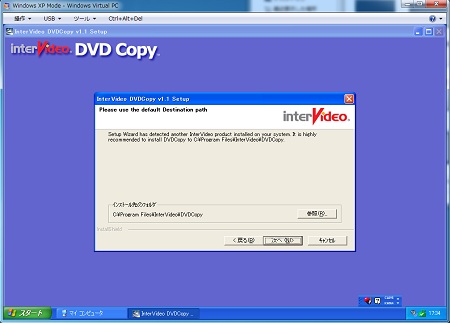 |
11.インストール先のホルダー選択画面が表示されますが、特に変更の必要はなければ「次へ」をクリックします。 |
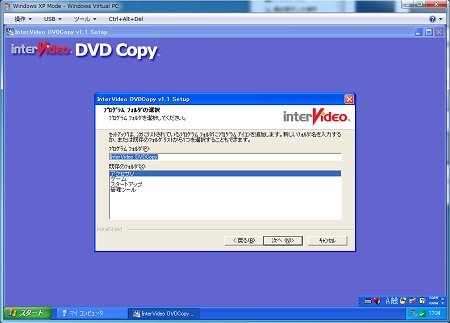 |
12.再度インストール先のホルダが表示されますので「次へ」をクリックします。 |
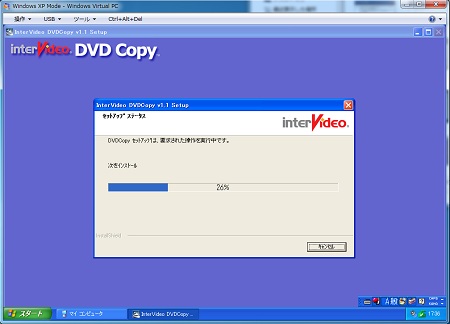 |
13.次へをクリックするとインストールが開始されます。 |
 |
14.セットアップ完了画面が表示されますので、「はい、直ちにコンピュータを再起動します。」を選択し、「完了」をクリックします。 |
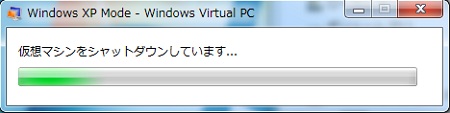 |
15. Windows XP Mode インストールでも掲載しましたが、この場合の再起動は、Windows Virtual PC の再起動であり、本体PCの再起動の必要はありません。 |
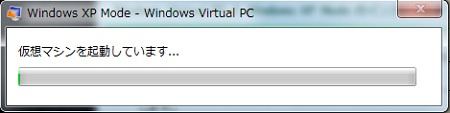 |
16.この仮想マシンの起動で、再起動は完了です。 |
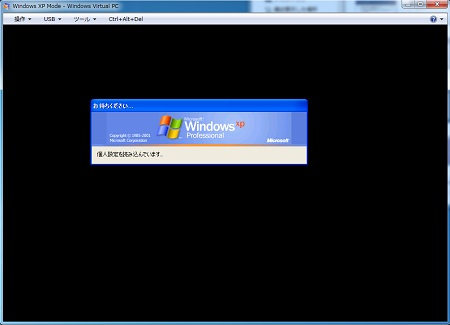 |
17.再度 Windows XP Mode 画面が表示されているところです。 |
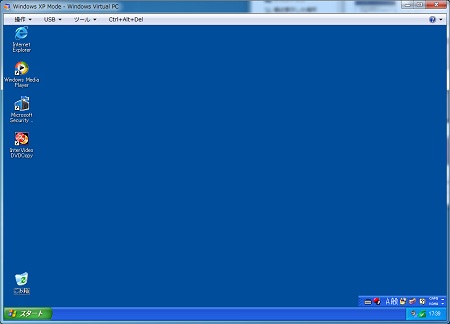 |
18. Windows XP Mode 画面に DVD Copy のアイコンが表示されました。
このWindows XP Mode 画面からでも DVD Copy は使用できますが、Windows 7 から直接使用も出来ますので、そちらから
DVD Copyを立ち上げてみます。
Windows XP Mode 画面を終了させます。 |
 |
19.今回の終了は、仮想マシンを休止状態にするだけに成ります。 |
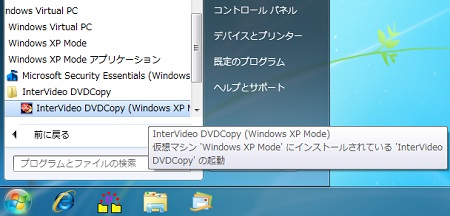 |
20.Windows 7のスタート画面から Windows Virtual PC のアイコンをクリックします。中にインストールが完了した DVD
Copy のフォルダがありますので、中の起動アイコンをクリックします。 |
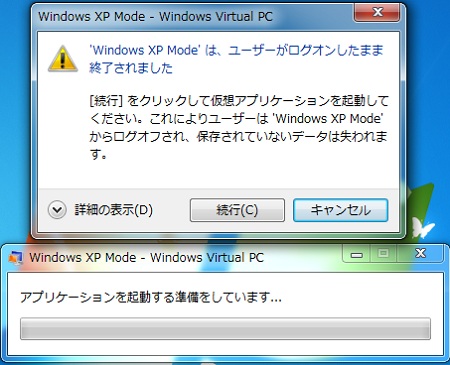 |
21.図19で終了したのは休止状態ですので、警告画面が表示される場合があります。その時は「続行」をクリックします。 |
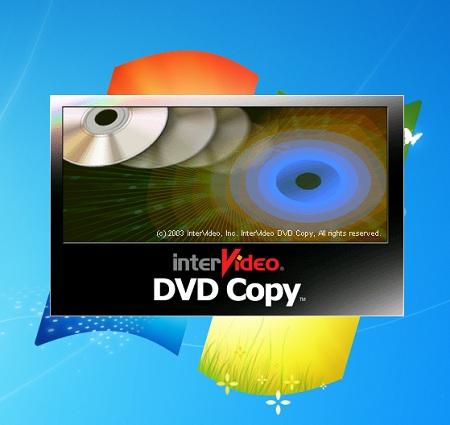 |
22.Windows 7 の画面に直接 DVD Copy が起動してきます。 |
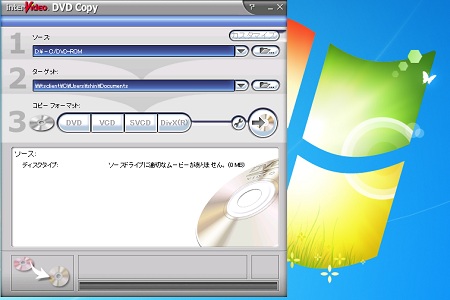 |
23.これで Windows 7 の画面に直接 DVD Copy が起動し、Windows 7 にインストールされたアプリケーションソフトと同じ様に使用する事ができます。
Windows XP 対応で Windows 7 に非対応のソフトをお持ちの方は、この様に使用できる様に成りますので、挑戦してみてください。 |